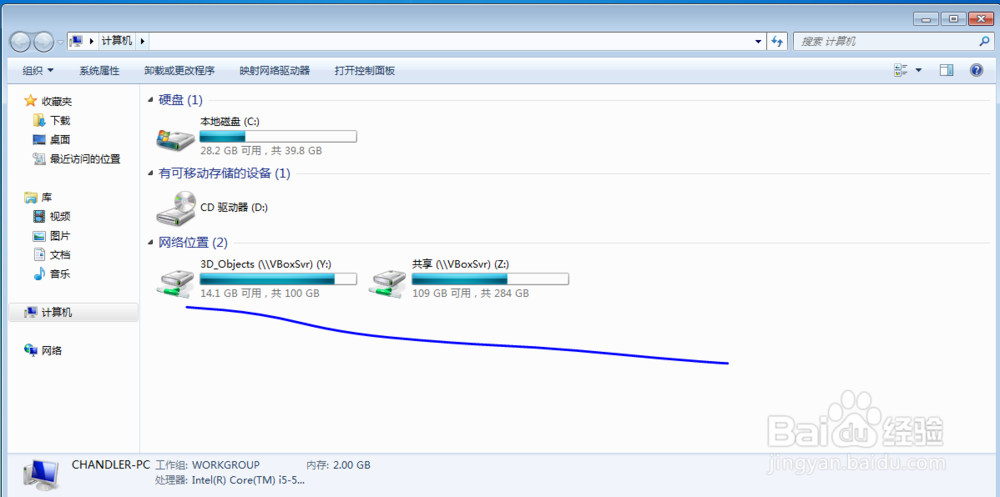1、启动系统。
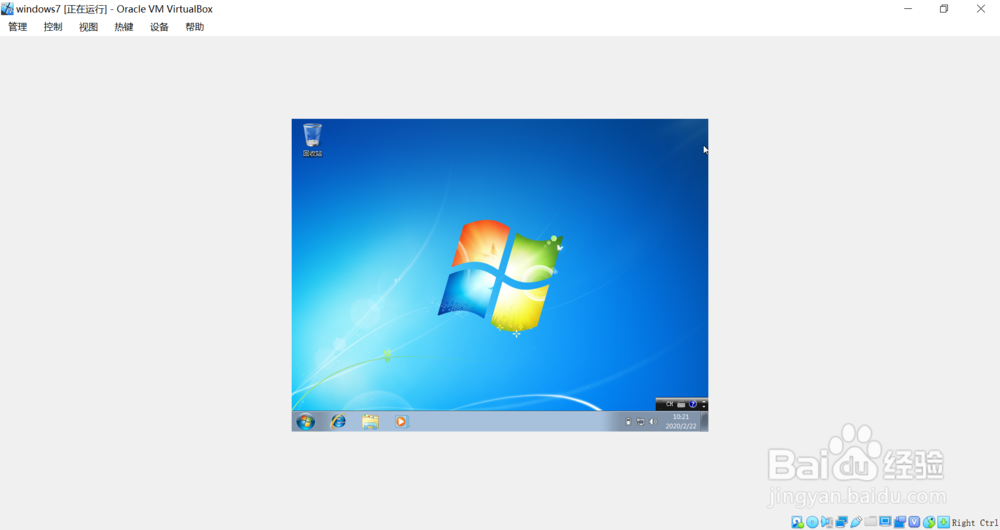
2、点击工具栏的“设备”;“分配光驱”;“选择虚拟盘”

3、找到已经准备好的增强包镜像文件

4、打开“我的电脑”

5、找到如图圈出的文件,双击打开。

6、双击蓝色区域的可执行性文件。
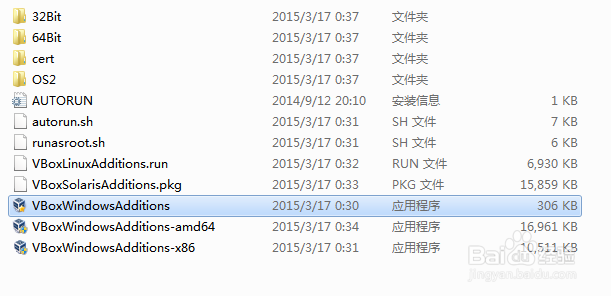
7、如果出现如图所示的对话框,点击是
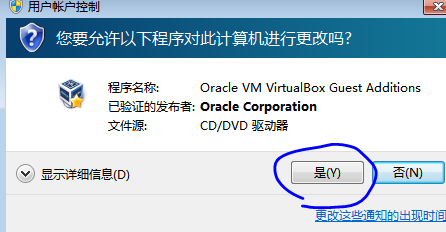
8、点击Next

9、安装路径保持不变,Next
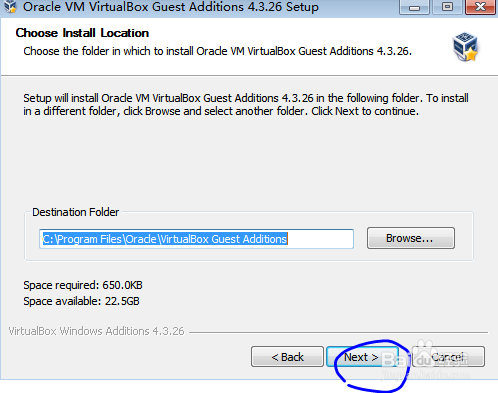
10、功能保持默认,Next

11、等待安装出现如图所示的对话框点击始终信任,然后点击安装即可。

12、点击finish即可

13、桥搭好了,接下来我们开始铺路(共享文件夹)

14、还是工具栏的“设备“;”共享文件夹“;”共享文件夹“,出现如图所示的对话框,点击圈起来的图标。
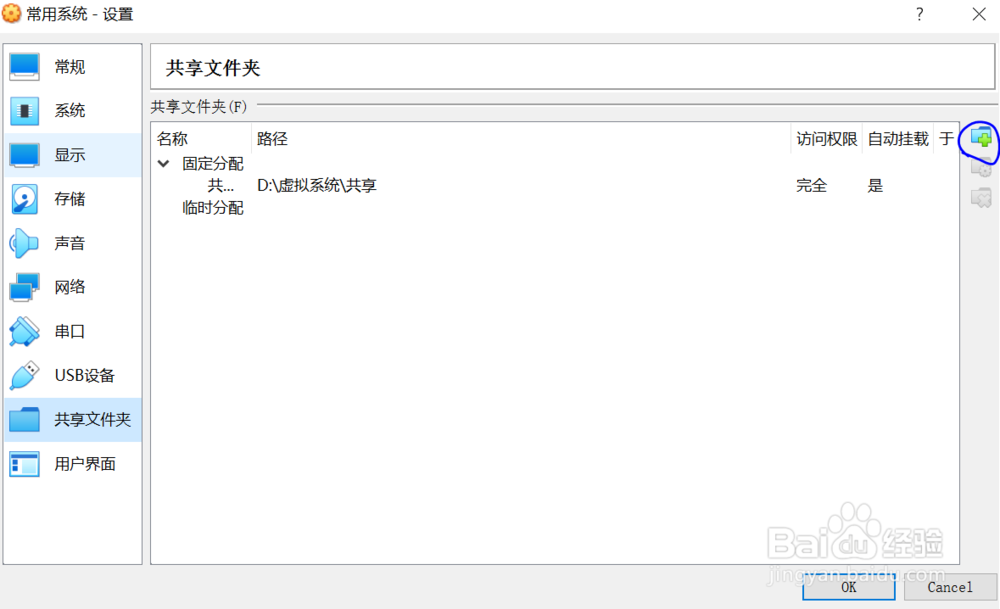
15、点击向下箭头,其它找到自己想要共享的文件夹单击选择并点击选择文件夹按钮即可并

16、勾选”自动挂载“和”固定分配“;点击”OK“
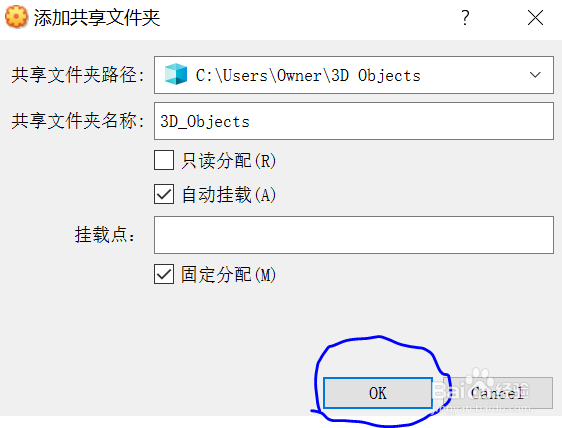
17、再单击OK

18、在”我的电脑“里就找到啦